Φιλοξενώ μια ηλεκτρονική σύσκεψη στο WebEx και χρησιμοποιώ το WebEx Recorder για λήψη της εγγραφής στο ARF. Κατά την αναπαραγωγή της ηχογράφησης, το βρίσκω άβολο να παίζω με το δικό του πρόγραμμα αναπαραγωγής δικτύου στον υπολογιστή με Windows. Μπορώ να μετατρέψω το αρχείο ARF σε MP4 για παρακολούθηση στο iPhone μου;
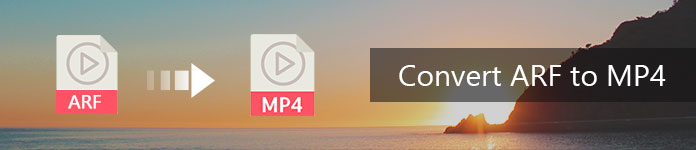
Μετατροπή ARF σε MP4
Ως χρήστης του WebEx, θα είστε εξοικειωμένοι με τις διαδικτυακές συναντήσεις, τις διαδικτυακές διασκέψεις και τις εφαρμογές τηλεδιάσκεψης. Όταν ξεκινάτε μια διαδικτυακή σύσκεψη για διαδικτυακή εκπαίδευση, μπορείτε να χρησιμοποιήσετε την εγγραφή βασισμένη στο δίκτυο WebEx για να καταγράψετε ολόκληρη τη διαδικασία αναπαραγωγής. Και οι εγγραφές θα αποθηκευτούν αυτόματα στο διακομιστή WebEx. Εάν καταγράφετε και κατεβάζετε μόνο τις εγγραφές από WebEx σε υπολογιστή, τότε τα ληφθέντα αρχεία θα διατηρηθούν ως ARF (WebEx Advanced Recording Format), τα οποία διαφέρουν από τα αρχεία WRF (WebEx Recording Format) (Κατά τη διάρκεια της περιόδου WebEx, πραγματοποιείτε και επεξεργάζεστε ηχογραφήσεις μόνοι σας.). Πρέπει να σημειώσετε ότι κάθε λογαριασμός κεντρικού υπολογιστή WebEx διαθέτει μόνο 500 MB αποθηκευτικού χώρου, ώστε να μπορείτε να κάνετε λήψη των εγγραφών σας στον υπολογιστή σας. Θα μπορούσατε να χρησιμοποιήσετε το WebEx Network Recording Player για να ανοίξετε απευθείας το αρχείο ARF στον υπολογιστή Windows ή στο Mac σας. Αλλά δεν μπορείτε να εισαγάγετε το αρχείο ARF στο Adobe Premier για επεξεργασία ή αναπαραγωγή αρχείων ARF σε VLC, Windows Media player, QuickTime κ.λπ.
Λαμβάνοντας υπόψη το κλείσιμο του αρχείου ARF σε εξωτερικό πρόγραμμα αναπαραγωγής ή πρόγραμμα επεξεργασίας, πρέπει να μετατρέψετε αρχεία ARF σε άλλες μορφές όπως το MP4 για ευκολότερη επεξεργασία και αναπαραγωγή. Στην πραγματικότητα, το WebEx έχει προσφέρει στους χρήστες του δωρεάν μετατροπέα βίντεο ARF σε MP4, Network Recording Player. Συνεχίστε να διαβάζετε για να μετατρέψετε αρχεία ARF σε MP4. Για μετατροπή ARF σε WMV, μπορείτε να ανατρέξετε σε αυτό το άρθρο: 4 Χρήσιμες μέθοδοι για τη μετατροπή του ARF σε WMV.
Αφού τερματίσετε μια ηλεκτρονική σύσκεψη, θα μπορούσατε να βρείτε τα εγγεγραμμένα αρχεία ARF στο διακομιστή WebEx. Πρέπει πρώτα να το κατεβάσετε στον υπολογιστή σας και μετά να μετατρέψετε αρχεία ARF σε MP4 όπως θέλετε.
Βήμα 1 Μεταβείτε στον ιστότοπο: https://www.webex.com/και συνδεθείτε στον λογαριασμό σας WebEx.
Βήμα 2 Κάντε κλικ στο "My WebEx"> "Το αρχείο μου"> "Οι εγγραφές μου" για να βρείτε τη λίστα εγγραφών σας. Πού θα βρείτε τον τύπο υπηρεσίας σας συνδέστε την εγγραφή που δημιουργήθηκε με συνάντηση, εκδηλώσεις ή εκπαίδευση.
Βήμα 3 Περιηγηθείτε στον επιθυμητό τύπο εγγραφής και κάντε κλικ σε αυτόν για να δείτε όλα τα αρχεία ARF εγγραφής. Κάντε κλικ στην αναπτυσσόμενη λίστα στο εικονίδιο (![]() ) του ανεστραμμένου τριγωνικού, επιλέξτε "Λήψη" για λήψη των αρχείων ARF.
) του ανεστραμμένου τριγωνικού, επιλέξτε "Λήψη" για λήψη των αρχείων ARF.
Αφού κατεβάσετε τα αρχεία ARF που έχουν εγγραφεί στο WebEx στον υπολογιστή σας, μπορείτε να εκκινήσετε το πρόγραμμα αναπαραγωγής δικτύου WebEx (συνδεθείτε στο λογαριασμό WebEx, να βρείτε τις "Ενημερώσεις", να επιλέξετε μία εγγραφή και να κάνετε κλικ, κάντε κλικ στο κουμπί "Αναπαραγωγή" στο δεξί παράθυρο για αναπαραγωγή του ARF Αν είναι η πρώτη φορά που εκτελείτε το πρόγραμμα αναπαραγωγής ARF WebEx, θα σας υπενθυμίσει να κάνετε λήψη του προγράμματος αναπαραγωγής ARF.). Θα πρέπει να ενημερωθείτε ότι μόνο ο υπολογιστής με Windows σάς επιτρέπει να χρησιμοποιείτε τον μετατροπέα βίντεο και ότι ο Mac απορρίπτεται.
Βήμα 1 Προσθήκη αρχείου ARF στο πρόγραμμα αναπαραγωγής δικτύου
Κάντε κλικ στο "Αρχείο"> "Άνοιγμα" για να εισαγάγετε το αρχείο ARF στο Network Recording Player. Δεν μπορεί να φορτώσει μαζικά αρχεία ARF ή να μετατρέψει μαζικά αρχεία ARF σε MP4.
Βήμα 2 Μετατροπή ARF σε MP4
Κάντε κλικ στο "Αρχείο"> "Μετατροπή μορφής". Εδώ σας δίνονται τρεις προαιρετικές μορφές, WMV, SWF και MP4 για αναφορά, επιλέξτε μορφή MP4 και ορίστε την αποθηκευμένη θέση της, την ποιότητα του βίντεο, για να μετατρέψετε αρχεία ARF τώρα ή σε προγραμματισμένη ώρα όπως θέλετε.
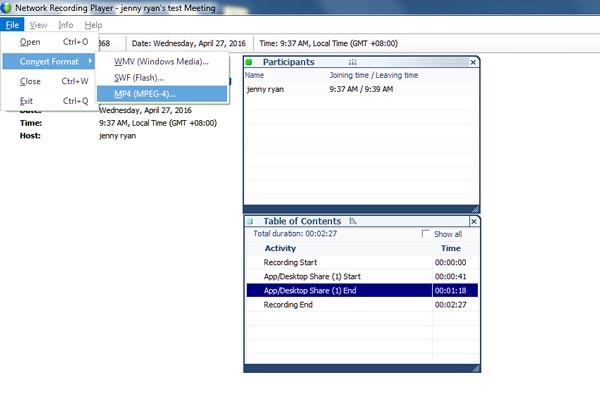
Ο χρόνος μετατροπής ARF σε MP4 εξαρτάται από το αρχικό μέγεθος εγγραφής και τη σύνδεση στο Διαδίκτυο. Χρειάζεται απλώς υπομονετικά να βρείτε το αρχείο MP4 που έχει μετατραπεί.
Το WebEx Network Recording Player αναγνωρίζει μόνο το αρχείο ARF ή WRF του, εάν έχετε την ανάγκη να μετατρέψετε το βίντεό σας σε HD MP4, 4K MP4 και να μετατρέψετε το ARF σε MP3 για αναπαραγωγή σε πιο φορητές συσκευές, πρέπει να μετατρέψετε το βίντεό σας δύο φορές με ένα τρίτο- εργαλείο μετατροπής πάρτι μετά τη χρήση του WebEx Player.
Από την παραπάνω μέθοδο, θα γνωρίζετε ότι για να λάβετε ένα αρχείο εγγραφής σύσκεψης MP4, πρέπει να εγγράψετε, να κατεβάσετε και να μετατρέψετε σε MP4. Περίπλοκο, σωστά; Εδώ είναι ένας απλός τρόπος για να αποκτήσετε ένα αρχείο MP4 με τρία βήματα με Εγγραφή οθόνης. Το Aiseesoft Screen Recorder έχει τη δυνατότητα να καταγράφει οποιαδήποτε δραστηριότητα σε υπολογιστή Mac ή Windows. Μπορεί να σας βοηθήσει να εγγράψετε ένα καλό βιντεοπαιχνίδι, μια κλήση Skype και πολλά άλλα. Κατά την εγγραφή οθόνης, μπορείτε να επεξεργαστείτε βίντεο/στιγμιότυπο και να σχεδιάσετε νέες ετικέτες για το αρχείο εξόδου.
Βήμα 1 Εγκαταστήστε και εκκινήστε το Screen Recorder στον υπολογιστή
Κατεβάστε το Recorder οθόνης, εγκαταστήστε και εκκινήστε το στον υπολογιστή σας. Επιλέξτε "Screen Recorder".
Βήμα 2 Επιλέξτε την περιοχή εγγραφής που θέλετε να εγγράψετε
Επιλέξτε πλήρη οθόνη ή προσαρμόστε την περιοχή, κάντε τον ήχο συστήματος και ο ήχος μικροφώνου είναι ενεργοποιημένος. Κάντε κλικ στο "Ρυθμίσεις"> "Έξοδος" και επιλέξτε μορφή MP4 για αποθήκευση.
Βήμα 3 Καταγράψτε τη συνάντηση WebEx ARF ως MP4
Αφού κάνετε όλες τις προετοιμασίες, μπορείτε να ξεκινήσετε τη σύσκεψη WebEx, να κάνετε κλικ στο "REC" στο Screen Recorder για να ξεκινήσετε την εγγραφή της online συνάντησης.
Αφού τερματίσετε τη σύσκεψη, κάντε κλικ στο κουμπί διακοπής του Screen Recorder για να σταματήσετε την εγγραφή και ένα αναδυόμενο παράθυρο θα σας επιτρέψει να κάνετε προεπισκόπηση του εγγεγραμμένου περιεχομένου της σύσκεψης. Αφού επιβεβαιώσετε, μπορείτε να το αποθηκεύσετε σε μορφή MP4 όπως θέλετε.
Αυτό το λογισμικό είναι αρκετό για να αποθηκεύσετε εγγραφές MP4 από το WebEx και να παρακάμψετε το αρχείο ARF.
Σίγουρα, εάν δεν θέλετε να μετατρέψετε το ARF σε MP4, μπορείτε επίσης να το χρησιμοποιήσετε Παίκτης ARF για άμεση αναπαραγωγή αρχείων ARF.